Khắc phục: Tôi không thể tắt Tìm kiếm thịnh hành trên Google

Nếu bạn không thể tắt các tìm kiếm thịnh hành trên Google Chrome, hãy thử các phương pháp như xóa bộ nhớ cache, chặn cookie và cập nhật trình duyệt.

Nếu bạn định nâng cấp ổ cứng lên SSD hoặc ổ cứng HDD dung lượng cao hơn, thì bạn sẽ phải cài đặt lại hệ điều hành và tạo phân vùng. Tuy nhiên, tác vụ này không hề dễ dàng và nhiều người dùng phàn nàn về việc nhận được lỗi "Thiết lập không thể tạo phân vùng hệ thống mới". Để giải quyết lỗi này và làm mượt quá trình chuyển đổi từ ổ cứng này sang ổ cứng khác, hướng dẫn này sẽ mô tả một phần mềm tuyệt vời: AOMEI Partition Assistant Professional.
AOMEI Partition Assistant Professional giúp người dùng sao chép các phân vùng hệ điều hành từ đĩa cứng hệ thống hiện có của bạn sang một ổ cứng mới. Thao tác này sẽ lưu cài đặt lại Hệ điều hành và các ứng dụng khác trên đĩa cứng mới của bạn. Bên cạnh đó, ứng dụng này cũng tạo điều kiện thuận lợi cho việc chuyển dữ liệu từ đĩa cứng này sang đĩa cứng khác. Quá trình này còn được gọi là Di chuyển Hệ điều hành.
Cách sửa lỗi thiết lập không thể tạo lỗi phân vùng hệ thống mới trên Windows
Phần mềm AOMEI Partition Assistant Professional là một ứng dụng dễ sử dụng có thể được sử dụng bởi bất kỳ ai mà không cần nỗ lực. Dưới đây là các bước để di chuyển hệ điều hành của bạn và khắc phục lỗi “Thiết lập không thể tạo phân vùng hệ thống mới” trong hệ điều hành Windows.
Bước 1: Cài đặt phần mềm AOMEI Partition Assistant Professional và chạy ứng dụng.
Bước 2: Sau khi giao diện ứng dụng tải, hãy nhấp vào “Di chuyển hệ điều hành sang SSD”.
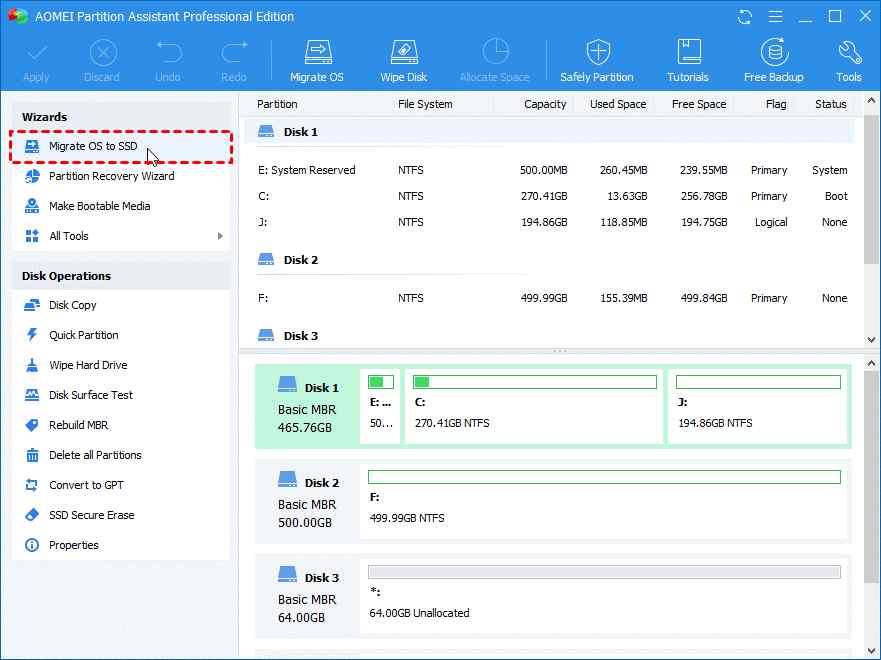
Bước 3: Chọn bất kỳ dung lượng chưa được phân bổ nào trên đĩa cứng mới mà bạn muốn di chuyển sang.
Lưu ý: Nếu bạn không tìm thấy bất kỳ dung lượng chưa được phân bổ nào trên đĩa cứng của mình, hãy chọn hộp có nhãn là “Tôi muốn xóa tất cả các phân vùng trên đĩa 2 này để di chuyển sang đĩa”. Thao tác này sẽ xóa tất cả các phân vùng hiện có trên đĩa mới và xóa tất cả dữ liệu.
Bước 4: Bước tiếp theo là thay đổi kích thước phân vùng sẽ được tạo trên đĩa cứng mới, sau đó là nút Next.
Bước 5 : Nhấp vào nút Kết thúc
Bước 6: Giao diện App lúc này sẽ tải ra màn hình chính. Bấm vào nút Áp dụng.
AOMEI Partition Assistant Professional có thể khôi phục các phân vùng bị mất và xây dựng lại Master Boot Record trên đĩa cứng của bạn.
Lời cuối cùng về cách khắc phục lỗi thiết lập không thể tạo phân vùng hệ thống mới
AOMEI Partition Assistant Professional là một phần mềm tuyệt vời khi nói đến việc tạo các phân vùng mới và khôi phục các phân vùng cũ. Ứng dụng cung cấp phiên bản demo để người dùng dùng thử trước khi mua và kiểm tra tất cả các tính năng. Ứng dụng này là một ứng dụng mạnh mẽ và vượt xa các chức năng và tính năng được cung cấp bởi tiện ích Disk Management mặc định của Windows.
Các câu hỏi thường gặp
Q1. Tại sao thiết lập không thể tạo phân vùng mới?
Lỗi này xảy ra khi tiện ích Windows Disk Management không thể đọc và xử lý các phân vùng trên đĩa cứng. Để giải quyết lỗi này, bạn phải sử dụng phần mềm của bên thứ ba như AOMEI Partition Assistant Professional.
Quý 2. Tại sao thiết lập hệ thống không thể xác định vị trí phân vùng hệ thống?
Lỗi “Thiết lập không thể tạo phân vùng hệ thống mới” cũng xảy ra do sự cố phần cứng. Nếu Đĩa cứng không tương thích với phiên bản hiện tại của hệ thống thì bạn có thể gặp sự cố khi tạo phân vùng.
Q3. Tại sao thẻ USB của tôi không tạo phân vùng mới?
Thiết lập Windows có thể không xác định được ổ nào là ổ USB gắn ngoài và ổ nào là đĩa cục bộ mà Windows sẽ được cài đặt tùy thuộc vào cách PC của bạn được cấu hình và phần cứng bạn đang sử dụng.
Q4. Có cách nào để tạo phân vùng trong Windows 7 không?
Để tạo MBR và bootloader một cách chính xác, Windows cần biết ổ đĩa nào là ổ đĩa khởi động chính của bạn trong quá trình thiết lập. Sự cố này thường không xảy ra trong cài đặt Windows 7, Windows 8 hoặc Windows 10 sử dụng EFI hoặc UEFI. Ngoài ra, một số thẻ USB xuất hiện với Microsoft Windows như một ổ đĩa tiêu chuẩn chứ không phải là một USB có thể khởi động. Sử dụng phần mềm của bên thứ ba như AOMEI Partition Assistant Professional có thể giúp tạo phân vùng trong Windows 7.
Nếu bạn không thể tắt các tìm kiếm thịnh hành trên Google Chrome, hãy thử các phương pháp như xóa bộ nhớ cache, chặn cookie và cập nhật trình duyệt.
Dưới đây là cách bạn có thể tận dụng tối đa Microsoft Rewards trên Windows, Xbox, Mobile, mua sắm, v.v.
Nếu bạn không thể dán dữ liệu tổ chức của mình vào một ứng dụng nhất định, hãy lưu tệp có vấn đề và thử dán lại dữ liệu của bạn.
Hướng dẫn chi tiết cách xóa nền khỏi tệp PDF bằng các công cụ trực tuyến và ngoại tuyến. Tối ưu hóa tài liệu PDF của bạn với các phương pháp đơn giản và hiệu quả.
Hướng dẫn chi tiết về cách bật tab dọc trong Microsoft Edge, giúp bạn duyệt web nhanh hơn và hiệu quả hơn.
Bing không chỉ đơn thuần là lựa chọn thay thế Google, mà còn có nhiều tính năng độc đáo. Dưới đây là 8 mẹo hữu ích để tìm kiếm hiệu quả hơn trên Bing.
Khám phá cách đồng bộ hóa cài đặt Windows 10 của bạn trên tất cả các thiết bị với tài khoản Microsoft để tối ưu hóa trải nghiệm người dùng.
Đang sử dụng máy chủ của công ty từ nhiều địa điểm mà bạn quan tâm trong thời gian này. Tìm hiểu cách truy cập máy chủ của công ty từ các vị trí khác nhau một cách an toàn trong bài viết này.
Blog này sẽ giúp người dùng tải xuống, cài đặt và cập nhật driver Logitech G510 để đảm bảo có thể sử dụng đầy đủ các tính năng của Bàn phím Logitech này.
Bạn có vô tình nhấp vào nút tin cậy trong cửa sổ bật lên sau khi kết nối iPhone với máy tính không? Bạn có muốn không tin tưởng vào máy tính đó không? Sau đó, chỉ cần xem qua bài viết để tìm hiểu cách không tin cậy các máy tính mà trước đây bạn đã kết nối với iPhone của mình.







